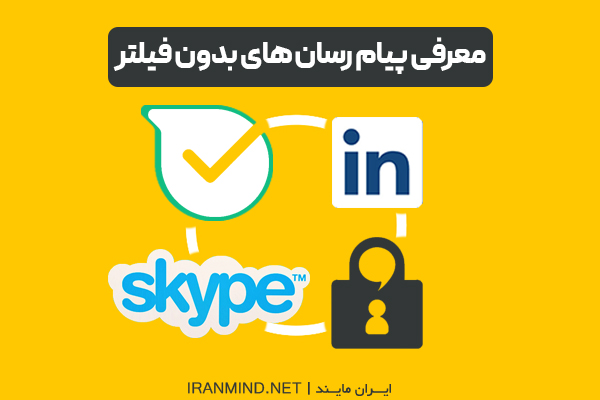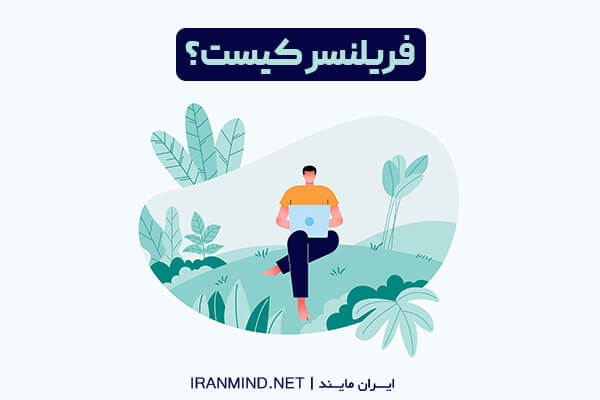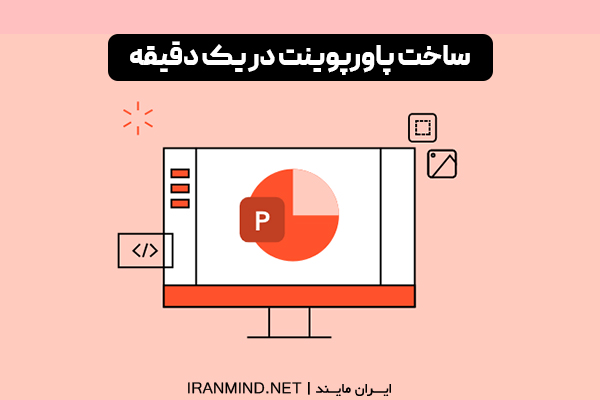

ساخت ایمیل+ ساخت جيميل در فوری ترین زمان
ساخت ایمیل یا ساخت جيميل از فاکتور هایی است که دیگر هیچ جوره نمی شود دورش زد یا بیخیالش شد.
شما دیگر حالا برای ورود به 90% اپلیکیشن ها یا ثبت نام در سایت های مختلف، باید نشانی ایمیل یا جیمیل خود را وارد کنید.
از طرفی، این بستر از معتبر ترین و قدیمی ترین راه های ارتباطی بشر بعد از اختراعِ اینترنت است پس آموزش ساخت ایمیل الزامی است. اصلا تصور کنید نه می خواهید از اپلیکیشنی استفاده کنید نه در سایتی ثبت نام کنید. اما مطمئن باشید برای ارسالِ رزومه کاری به شرکت ها، اپلای، دریافتِ دعوتنامه و نامه نگاری با مسئولینِ آموزش دانشگاه و ارتباط گرفتن با خیلی از افراد، یک روزی قطعا به gmail ساختن یا ایمیل نیاز پیدا می کنید.
اگر دوست دارید به باقلوا ترین شکلِ ممکن بفهمید که چطور ایمیل بسازیم، این مقاله را تا انتها بخوانید.
Gmail ساختن با ساخت ایمیل فرق دارد؟

اول از این که باید بگوئیم ساخت جیمیل جدید با گوشی در حقیقت برادرِ کوچک تر و آپدیت شده ترِ ایمیل است.
اما چیزی که ورود به جیمیل و ایمیل سازی را به هم شبیه می کند، کاراییِ این دو برادر است:
- ورود به جیمیل و ساخت ایمیل جدید هر دو یک وظیفه دارند و آن هم ارسالِ پیام های الکترونیکی است اما با دامنه های اسمیِ متفاوت.
- جیمیل تحتِ حمایت و هدایتِ کمپانی گوگل ساخته شده است و بعضی از محدودیت های ایمیل را ندارد.
- در ساخت جیمیل جدید با گوشی می توانید فایل های لارج تری مثلِ فیلم ها را که تا MB 25 باشند را ارسال کنید اما ساخت ایمیل جدید تا این حد به شما امکانات نمی دهد.
- از طرفی برای ساخت ایمیل جدید در یاهو مسنجر، باید شماره تلفنِ خود را برای دریافتِ کدِ تائین وارد کنید اما ساخت جیمیل بدون شماره هم امکان پذیر است.
- مراحلِ ساخت جيميل زمانِ کمتری می گیرد به صورتِ کلی دسکتاپِ به روز تر و چشم نواز تری دارد.
ساخت جيميل در سه سوت
برای ورود به حساب جیمیل، همین طور که در حالِ سوت زدن هستید، این مراحل را گام به گام پیاده کنید:
- روی این لینک کلیک راست کنید، گزینه open link in new tab را بزنید. (این طوری یک صفحه جدید باز می شود و شما همچنان که در سایتِ ما هستید، قدم به قدم آموزش را هم اجرا می کنید. اگر با گوشی دارید این آموزش را می بینید باید روی لینک نگه دارید و باز هم گزینه open link in new tab را بزنید. )
- حالا به لاتین، در کادرِ اول نامِ کوچک و در کادرِ دوم فامیلیِ خود را بنوسید. (اگر دوست داشتید می توانید هر اسمی بگذارید. هیچ الزامی نیست که نامِ واقعیتان باشد.)
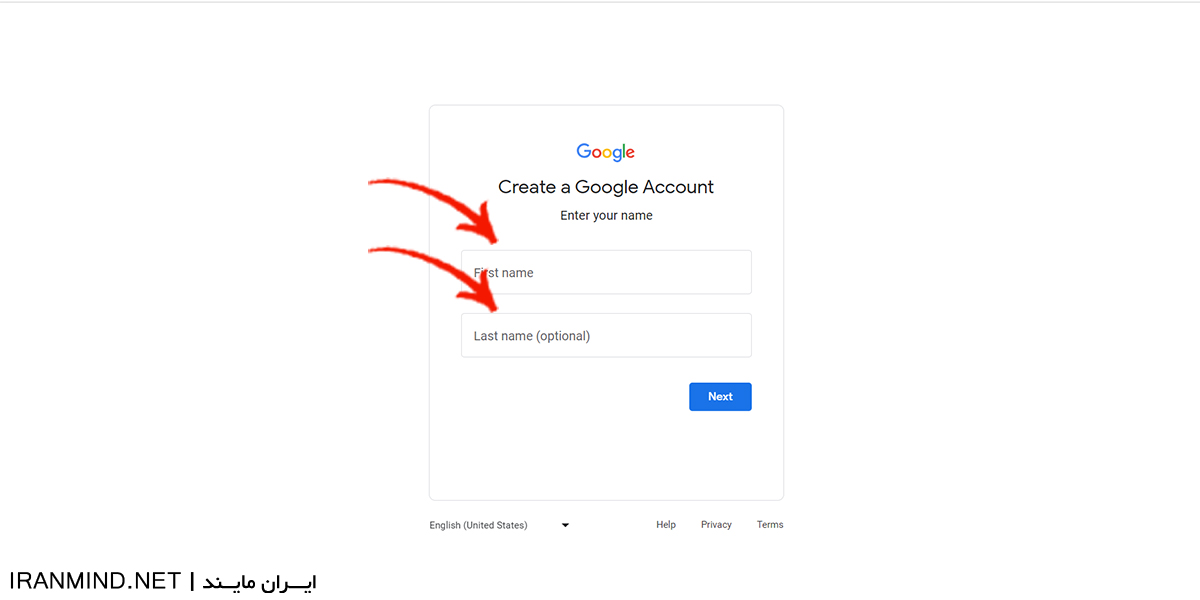
- حالا از شما می خواهد ماه، روز و سالِ تولدتان را به میلادی وارد کنید. برای این کار روی لینکِ این سایت بزنید و به راحتی تاریخِ میلادی تولدتان را به دست بیاورید. حالا دوباره وارد صفحه ورود به حساب جیمیل خود بشوید.
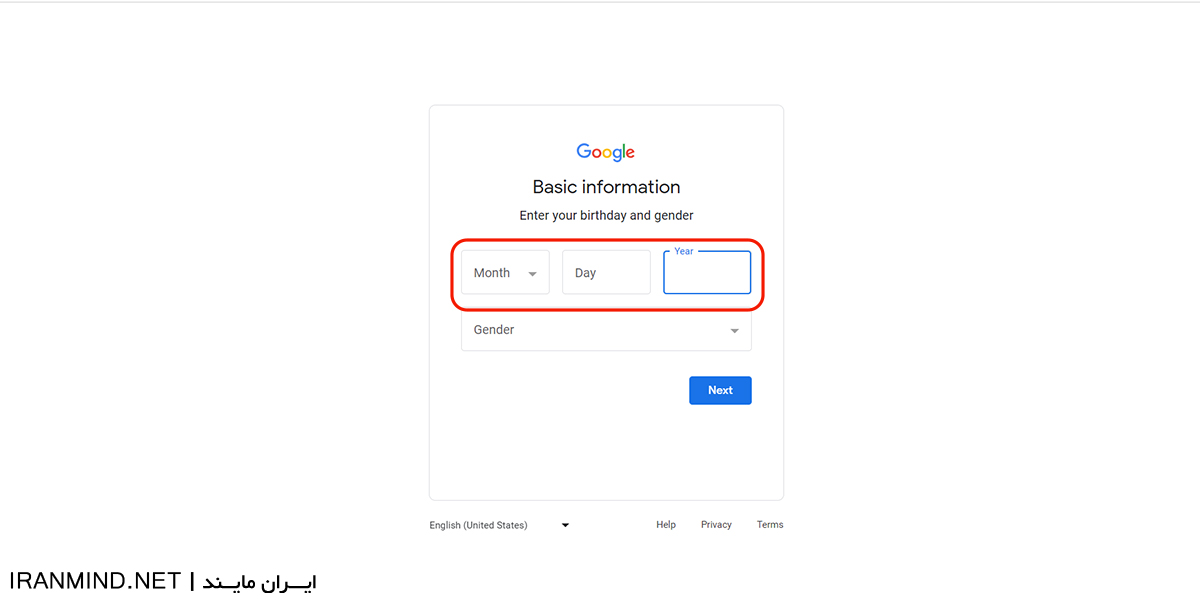
- در همین صفحه از شما می خواهد جنسیت خودتان را وارد کنید. (female زن، male مرد، rather not say ترجیح میدم نگم)
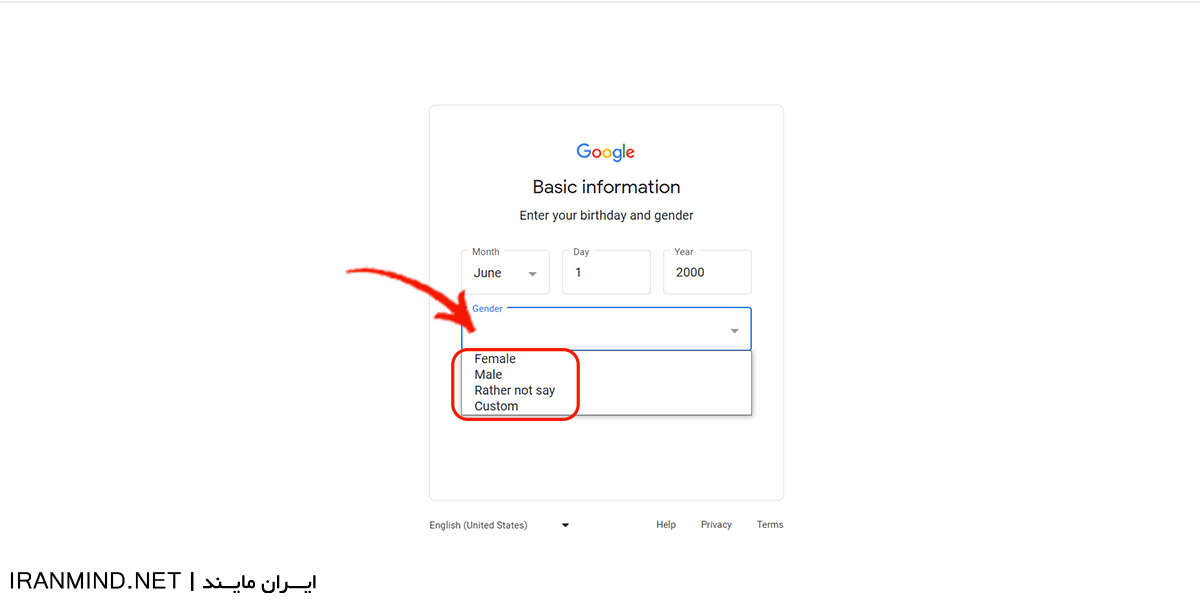
- حالا در این مرحله از gmail ساختن، دو آدرس که خودش با اسمِ شما ساخته را پیشنهاد می دهد.
اگر دوست دارید در پروسه ساخت جيميل فوری فوتی عمل کنید و خودتان هم ایده ای دیگری ندارید، یکی از آدرس های پیشنهادی اش را انتخاب کنید.
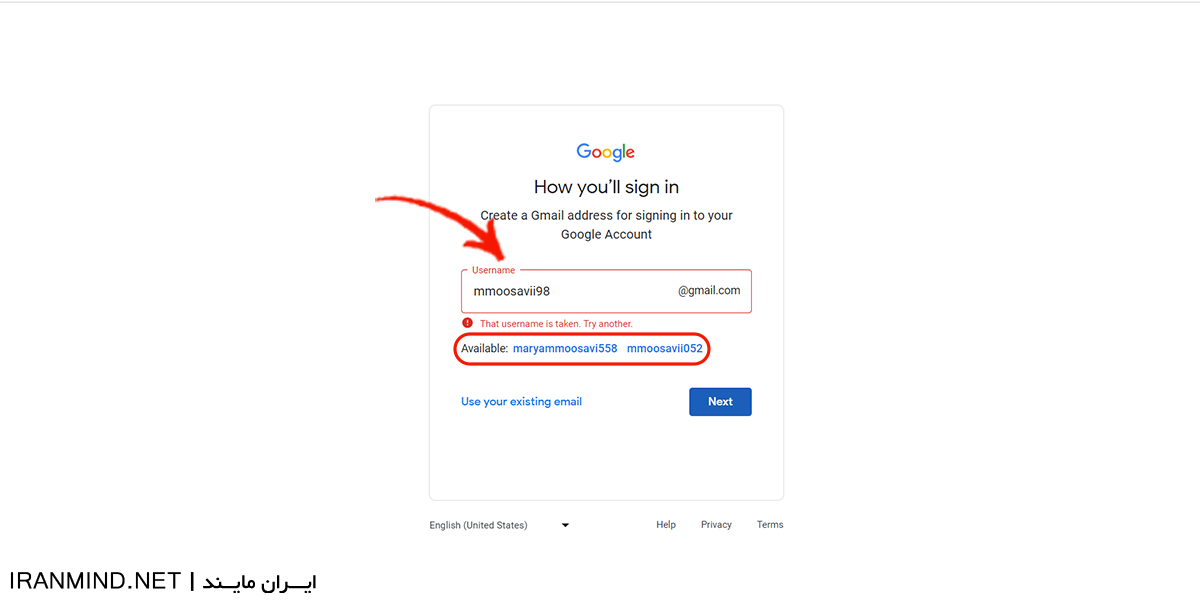
- این مهم ترین قسمتِ ساخت جیمیل جدید با گوشی است. شما باید یک پسورد ایمن برای خودتان بنویسید.
حالا همان پسورد را مجدداً در کادرِ confirm وارد کنید.
( اگر اسم رمزِ شما برای gmail ساختن طولانی است و می خواهید سریع تر مراحل ورود به جیمیل را طی کنید، تیکِ گزینه show password را فعال کنید. حالا بعد از وارد کردنِ پسورد در کادرِ اول می توانید آن را کپی کرده و بعد در قسمتِ confirm پیست کنید)
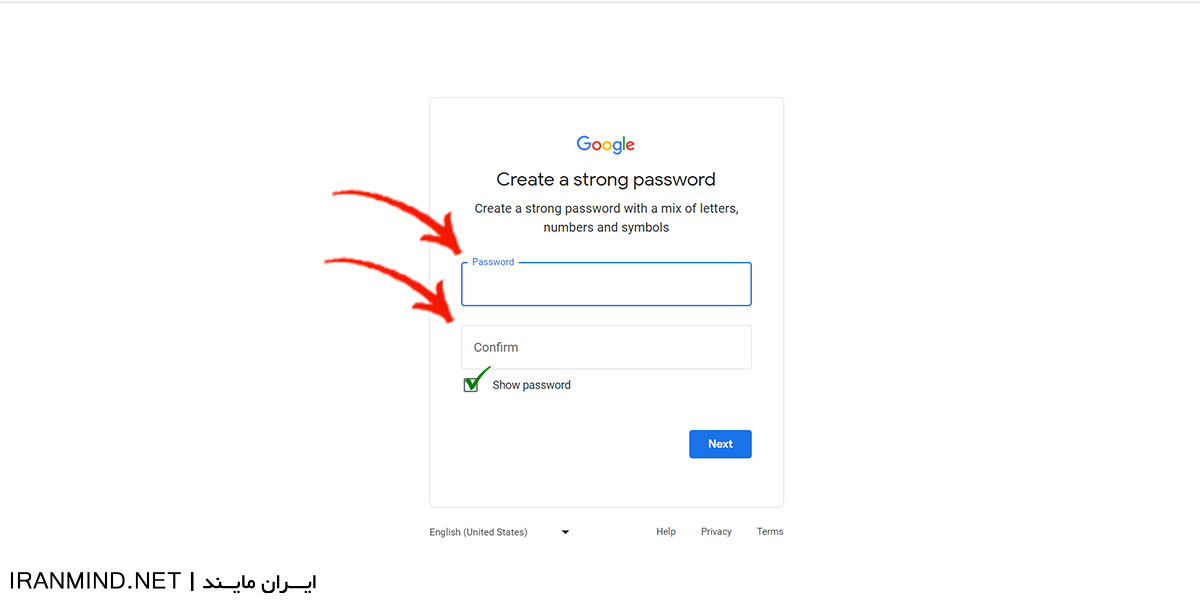
- الان قطعا واردِ بخشِ ریکاوری ایمیل شده اید.
خب بهتر است بدانید که گوگل شما را مجبور نمی کند که برای ورود به حساب جیمیل حتماً این قسمت را پُر کنید. چون ممکن است ایمیلِ دیگری نداشته باشید که آدرسش را برای زمانِ ریکاوری یا فراموشیِ رمزِ عبورتان در این بخش وارد کنید.
پس گزینه skip را بزنید و بروید مرحله بعد.
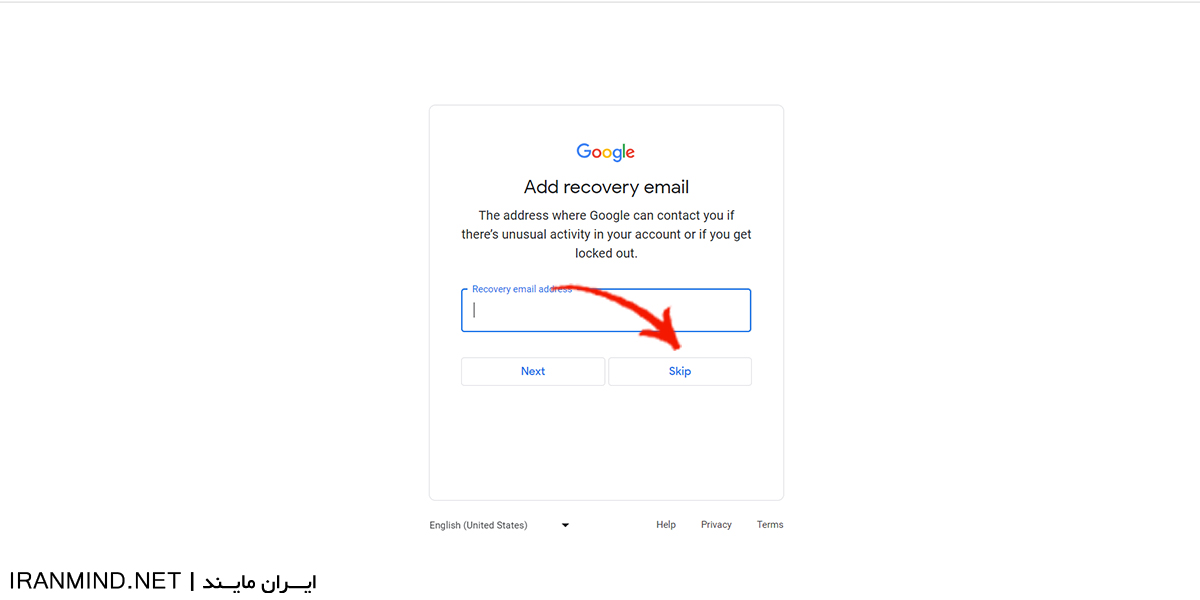
- این دیگر خانِ هفتم ساخت جيميل است و باز هم هیچ اجباری برای پُر کردنش نیست.
او از شما می خواهد شماره تماستان را وارد که ما فرض می کنیم شما نمی خواهید شماره بدهید و بدونِ آن ورود به حساب جیمیل داشته باشید. مجدداً گزینه skip را بزنید.
حالا برای بار آخر و محضِ اطمینان یک بار دیگر آدرسِ جیمیل شما را برایتان نشان می دهد. next را بزنید و به صفحه آخر بروید.
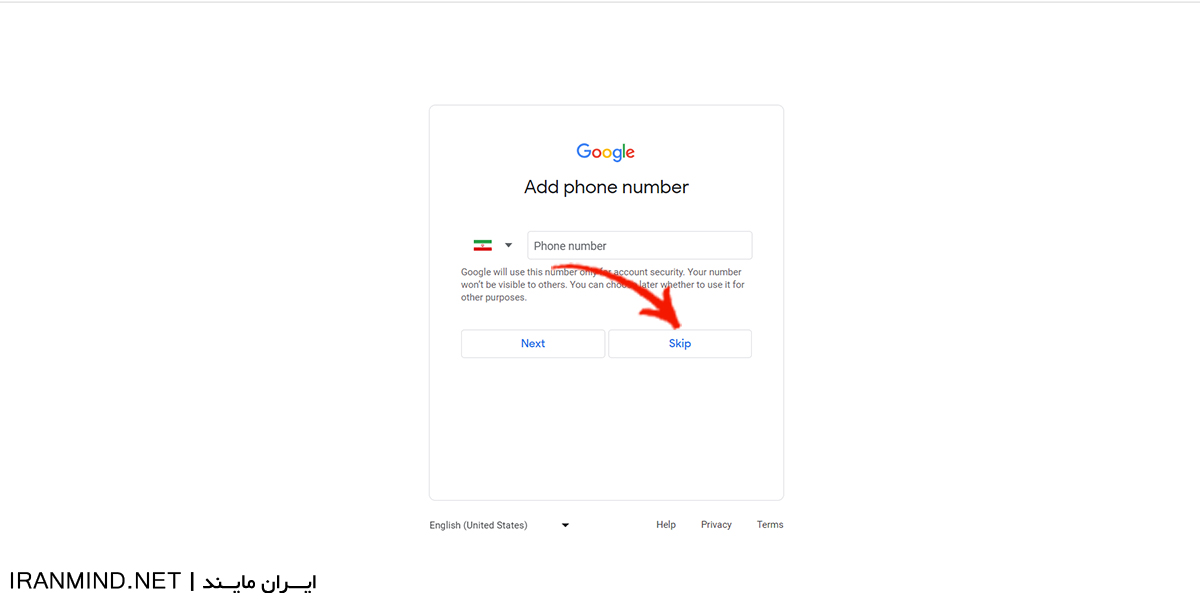
- خلاصه این صفحه بلند بالا این است: (ما یعنی گوگل، اطلاعات شما در ساخت جيميل را به صورتِ محافظت شده ای پردازش و کنترل می کنیم. این یک توافق نامه است که اگر گزینه I agree را بزنید یعنی با شرایطِ ما موافق هستید و جیمیل شما ساخته می شود).
خب همان طور که می بینید ما چاره ای بجز پذیرشِ حرف هایش را نداریم و از طرفی چیز هایی که می گوید هیچ خطری نمی تواند داشته باشد. پس گزینه I agree را بزنید و تمام.
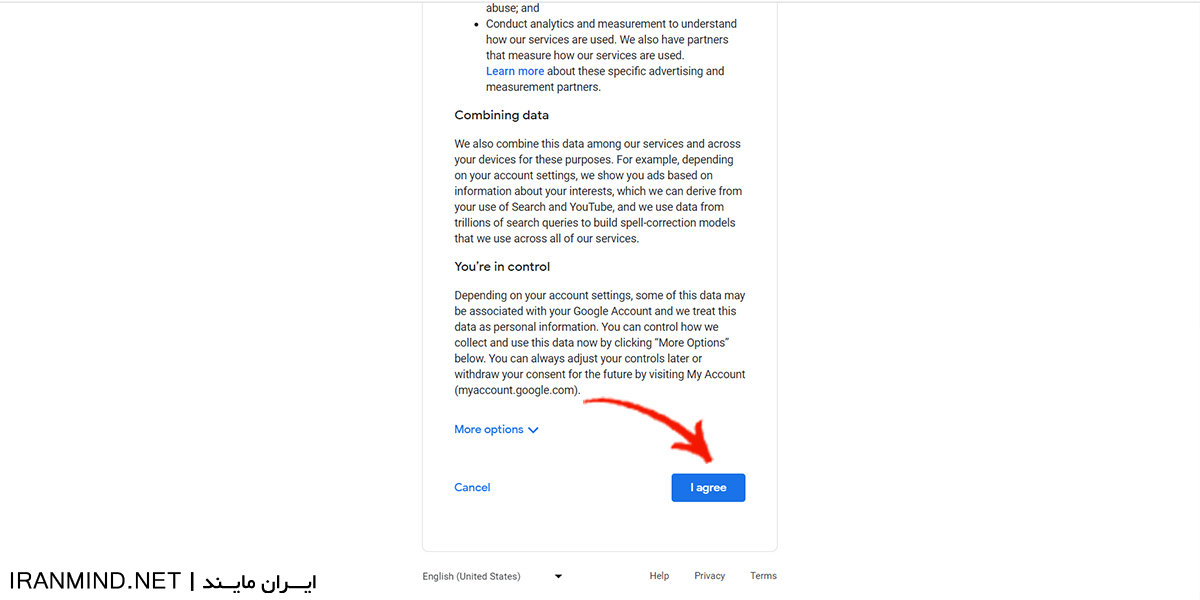
- الان ساخت جيميل شما تمام است. دیگر واردِ صفحه شخصی خود شده اید و گوگل در حالِ خوش آمد گویی به شماست و آموزش ساخت جیمیل را با موفقیت طی کرده اید.
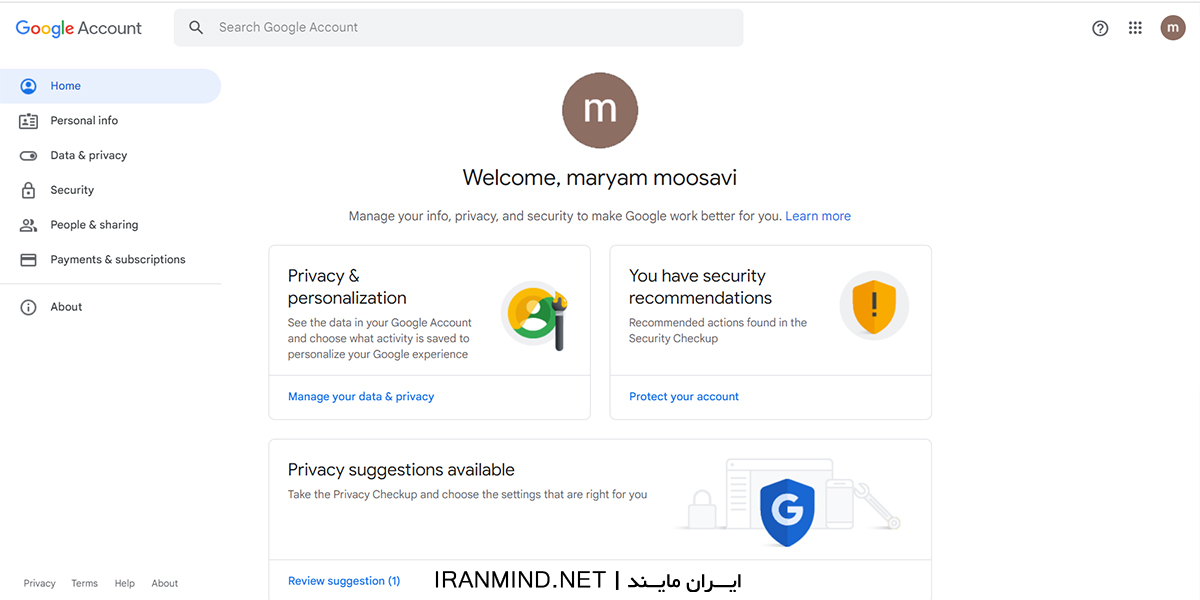
نکته
روش ساخت جیمیل در گوشی اندروید با ساخت جیمیل در آیفون هیچ گونه تفاوتی با هم ندارند.
مراحل ساخت ایمیل در یاهو مسنجر
حالا شاید کلاسیک بازید و خیلی با فضایِ مدرنِ جیمیل حال نمی کنید. دلتان لک زده برای فضایِ یاهو و دامنه دات کام و سیستم عاملِ داس و چه و چه. برای تحقق این آرزو مراحل زیر را طی کنید:
- روی این لینک بزنید تا مستقیم واردِ سایت یاهو برای اکانت سازی بشوید.
- گزینه creat an account را بزنید.
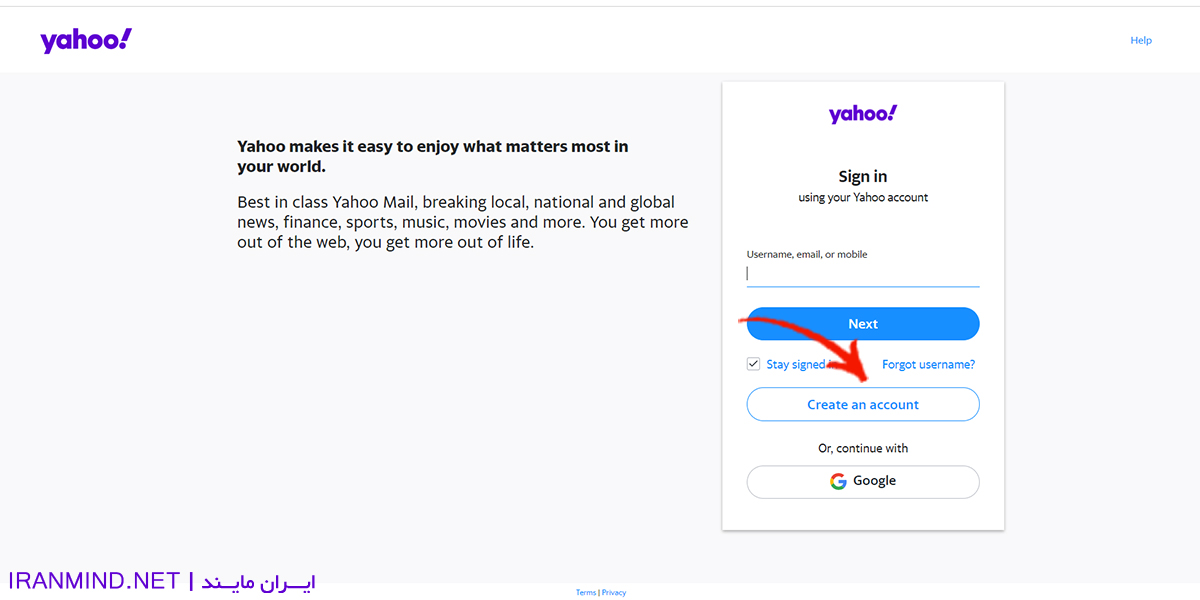
- حالا نام، آدرسِ پیشنهادی، پسوردِ سخت و عجیب و غریب و سال تولد را وارد کنید.
توجه کنید که ایمیلِ یاهو خیلی در نام گذاری و پسورد سازی حساس است و ممکن است مدام با اخطار های قرمز رنگ مواجه شوید.
اگر از نظرش آدرس ساخت ایمیل یا پسورد تکراری، ضعیف یا کمتر از 8 کاراکتر باشد، بدونِ تعارف می گوید سخت ترش کنید. بعد از اوکی شدنِ همه چیز، continue را بزنید.
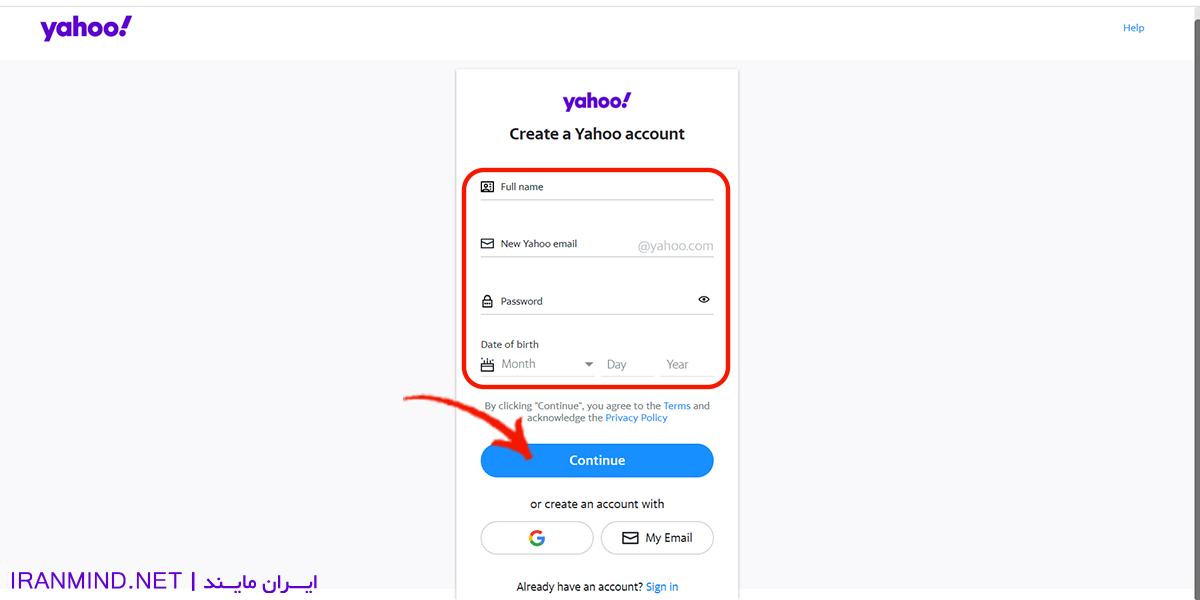
- حالا از شما می خواهد پیش شماره کشورتان را انتخاب کنید. (ایران +98).
شماره موبایلِ خود را بدونِ 0 وارد کنید و گزینه send cod را بزنید تا کدِ تائید ساخت ایمیل اس ام اس شود.

- بعد از وارد کردنِ کد گزینه done را بزنید.
- حالا دیگر تمام است. ساخت ایمیل شما در یاهو با موفقیت انجام شد.
امیدواریم این آموزش مفید بوده باشد و خودتان به راحتی جیمیل ساخته باشید. شاید باورتان نشود ولی خیلی ها در ازای ساخت ایمیل و جیمیل از شما پول می گیرند.
این مطالب را هم حتما بخوانید: